La Calendar view (Vista de calendario) le permite trazar un mapa de sus esfuerzos de mercadotecnia con facilidad y ver todas sus campañas en conjunto de forma mensual. Administre sus correos electrónicos, publicaciones sociales, anuncios, eventos, encuestas, páginas de bienvenida, SMS y campañas multicanal, y cree campañas nuevas, todo desde el calendario.
Nota: Los borradores de correos electrónicos automatizados no se muestran en el calendario. Las automatizaciones activas se muestran en la fecha en que se activaron.
| Ahorre tiempo: tener el hábito de dedicar algo de tiempo para crear un plan de marketing le ahorra tiempo a largo plazo y hace que sea más fácil tener ideas para la campaña. Descargue nuestro calendario de marketing gratuito en línea que lo ayudará a crear un plan para seguir. |
Para ver sus campañas en un calendario en lugar de una lista, siga estos pasos:
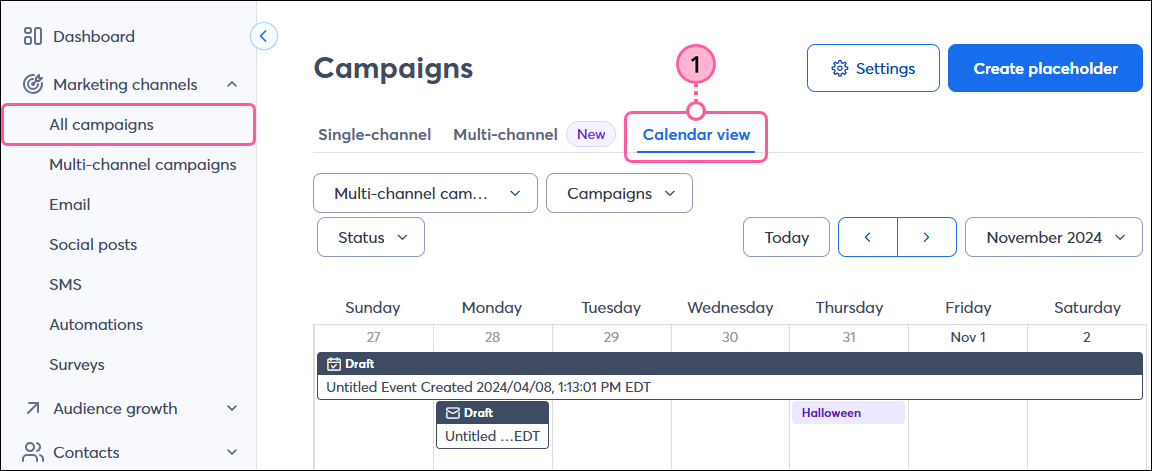
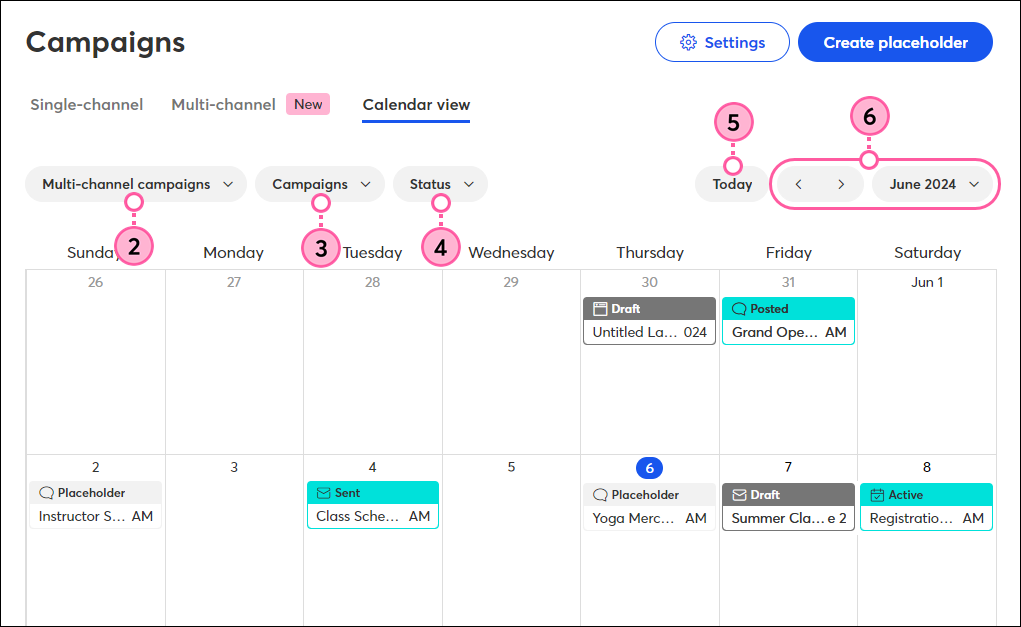
Desde esta vista, se puede ver fácilmente qué campañas están completas y listas para empezar y cuáles aún se deben programar. Las campañas preliminares creadas desde la vista de lista se muestran en la fecha de calendario en que fueron creadas, mientras que las campañas creadas desde la vista de calendario se muestran en la fecha que usted especifique. Una vez que las campañas se envían o se activan, se trasladan a esa fecha del calendario. Las campañas publicitarias se extienden a lo largo de las fechas en que están programadas.
| Sugerencia: tenga presente el tiempo y la frecuencia de sus diferentes tipos de campaña para asegurarse de que se comunica con su público de forma regular, pero no demasiado como para abrumarlo. |
Para iniciar una nueva campaña directamente desde el calendario, siga estos pasos:
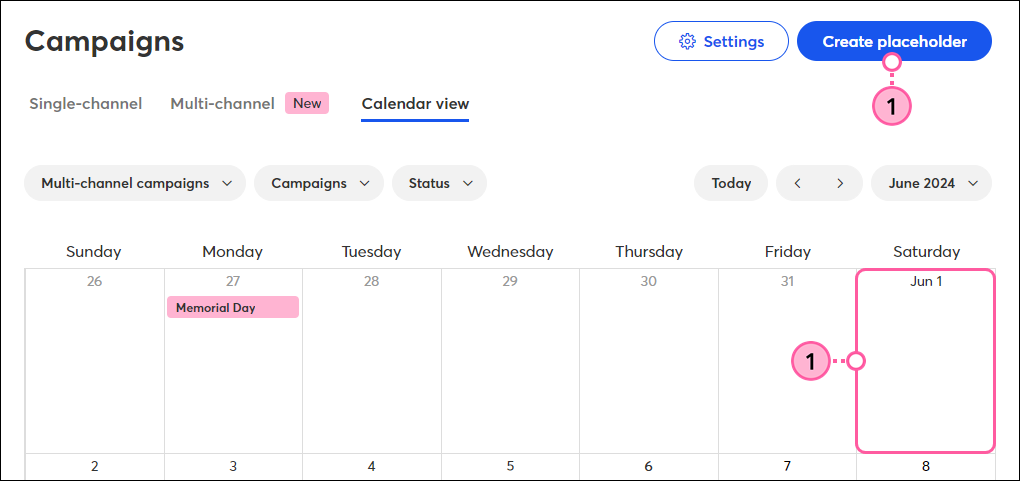
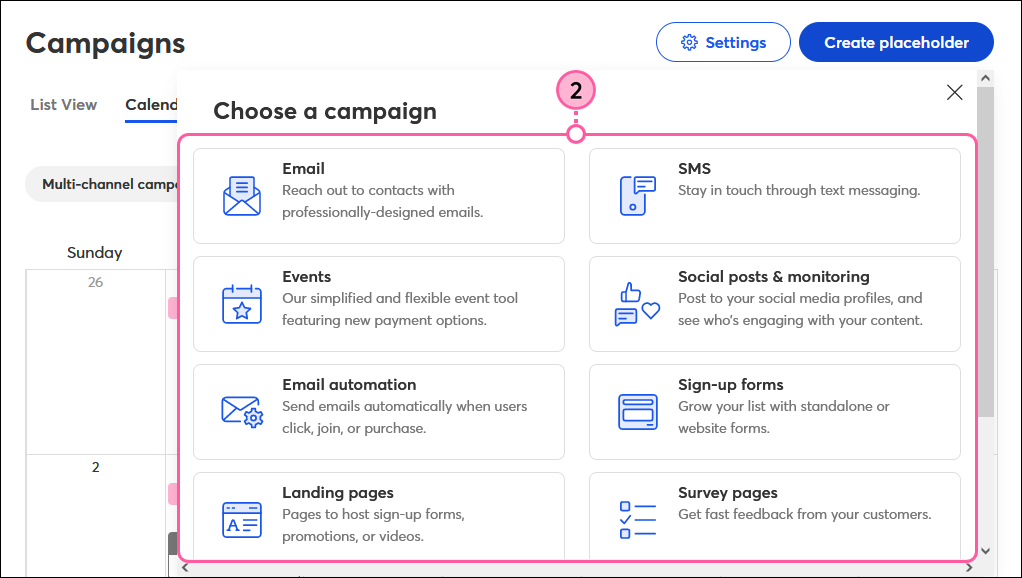
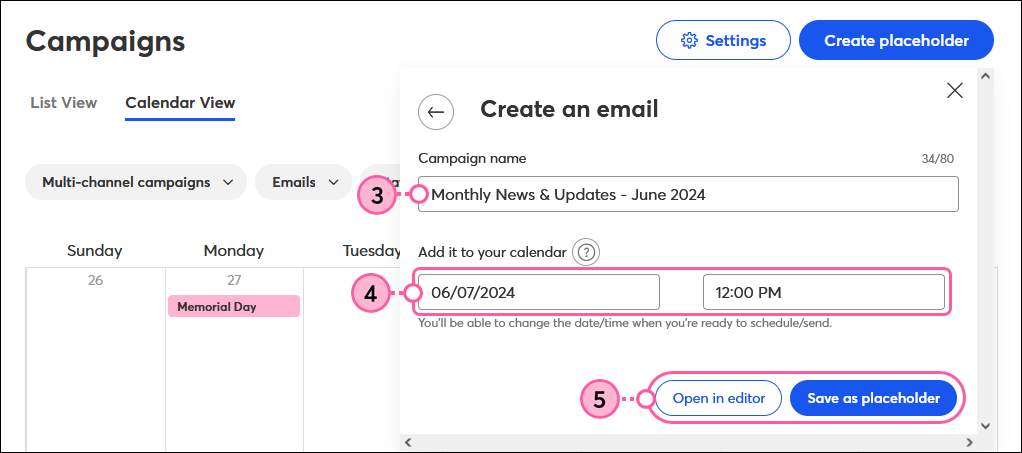
Cuando esté listo para programar su campaña, la fecha y el horario que seleccionó se completarán automáticamente y podrá editarlos según sea necesario.
Para seguir trabajando en una campaña en un marcador de posición o borrador desde la vista de calendario, siga estos pasos:
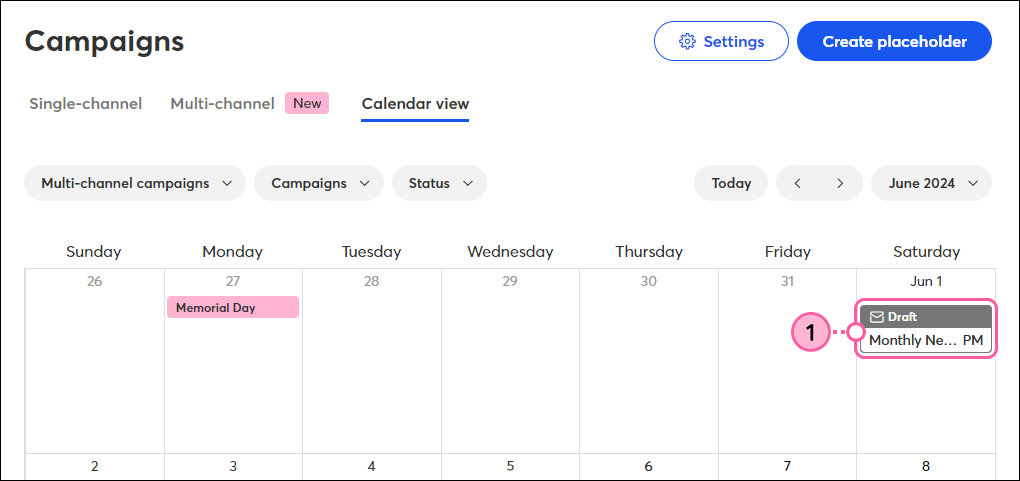
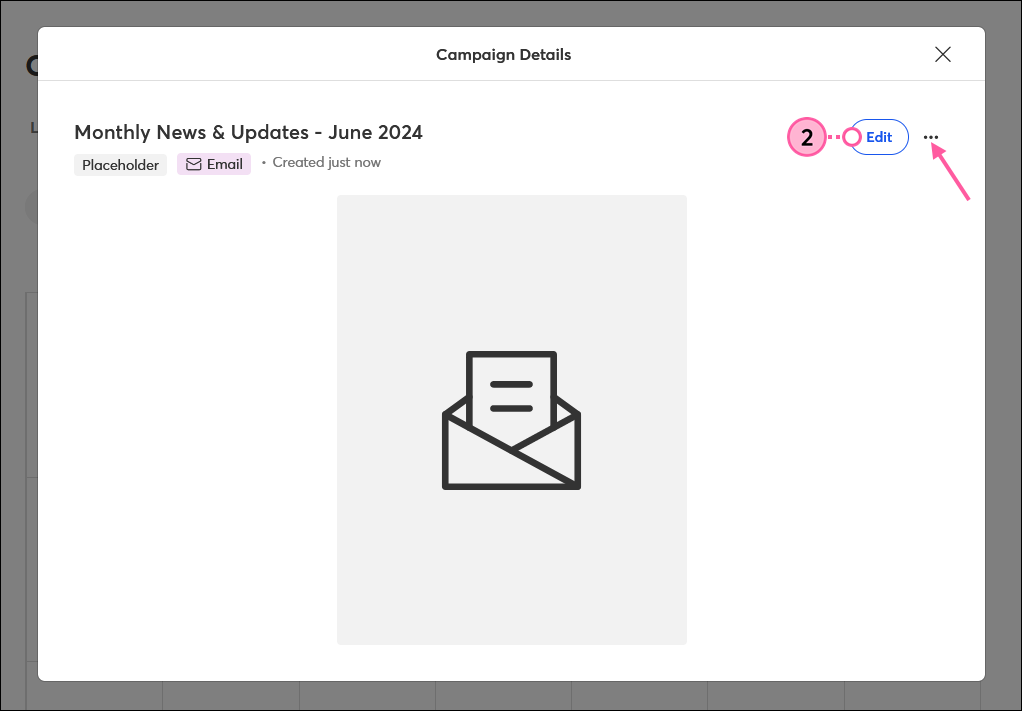
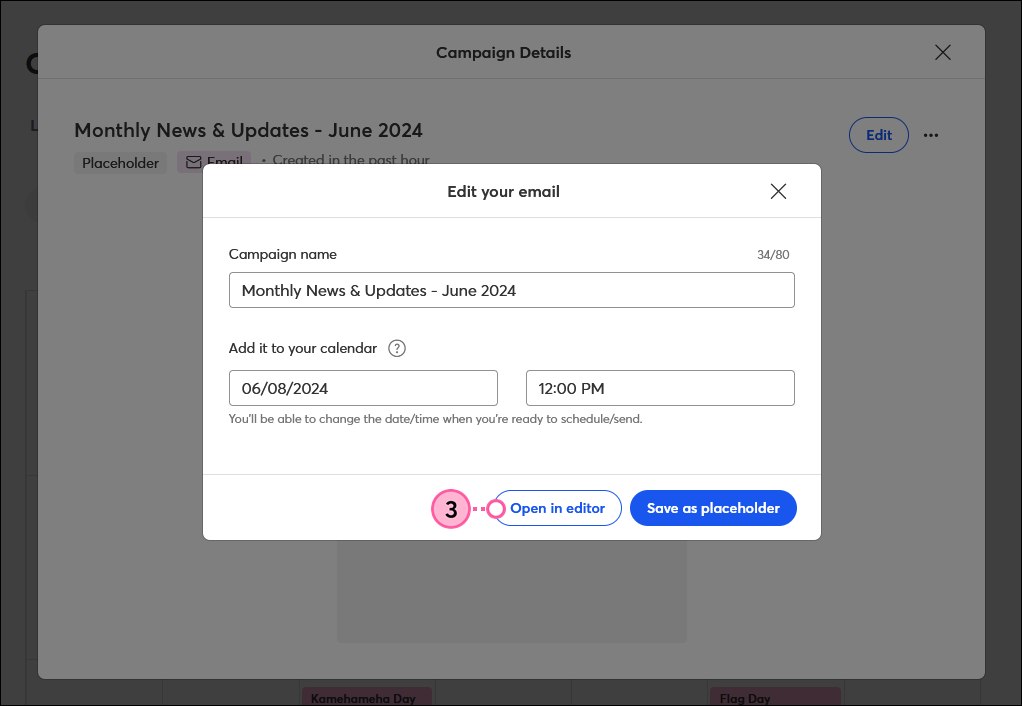
Para ver los detalles y el rendimiento de una campaña enviada, activa, publicada o finalizada:
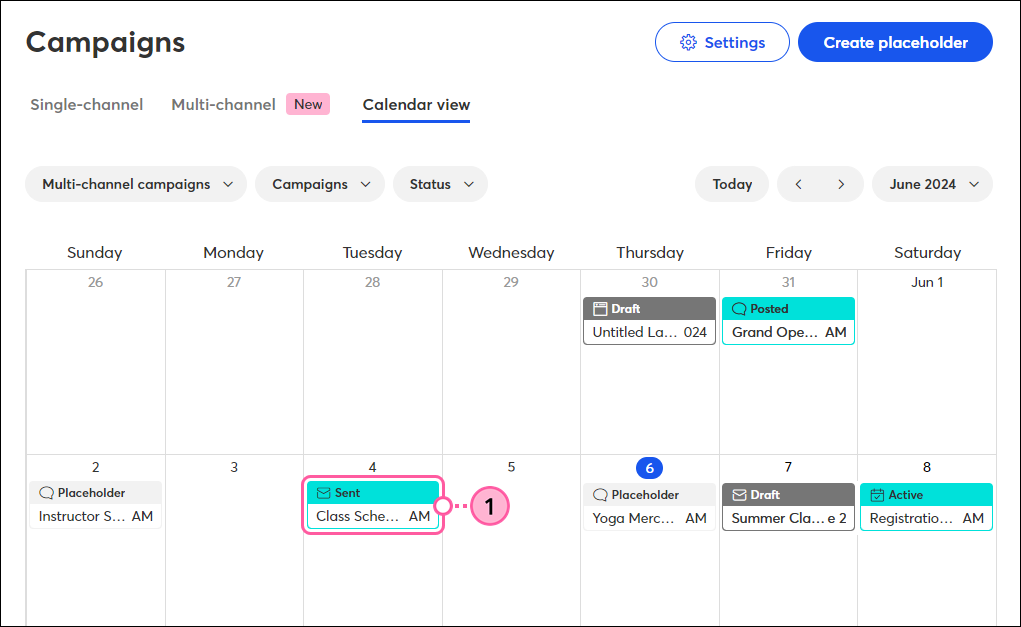
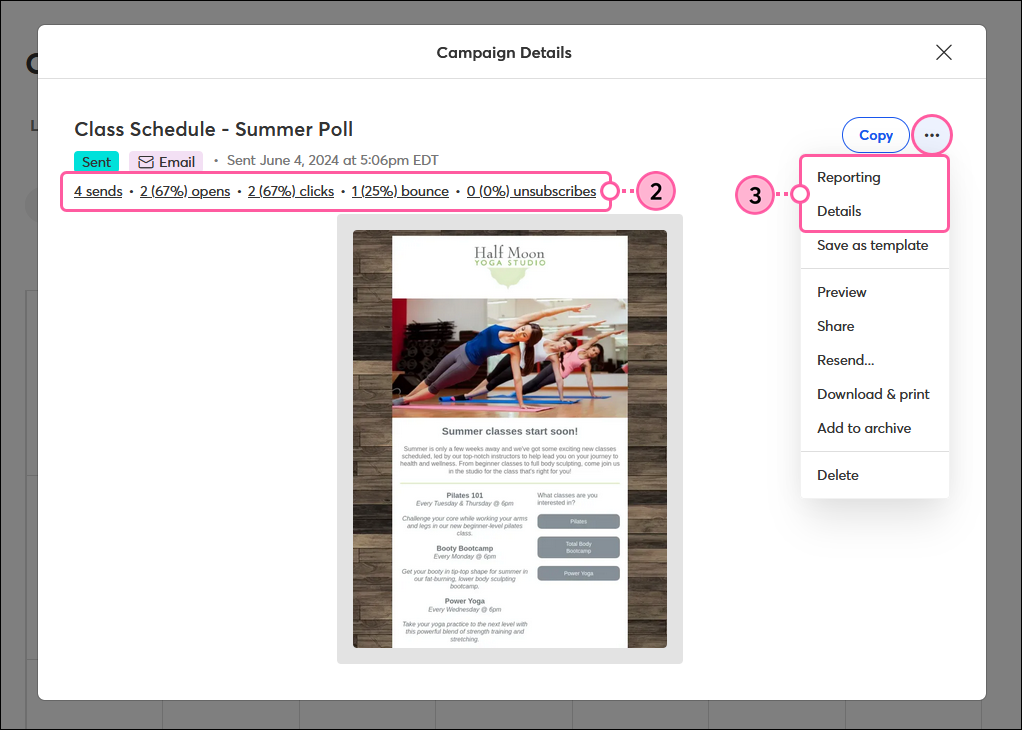
Conozca más sobre marketing y Constant Contact a través de nuestros seminarios web en vivo gratuitos.
Copyright © 2021 · Todos los derechos reservados · Constant Contact · Privacy Policy